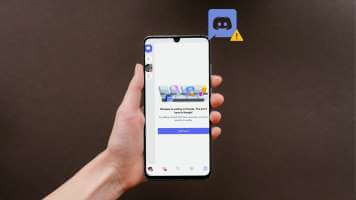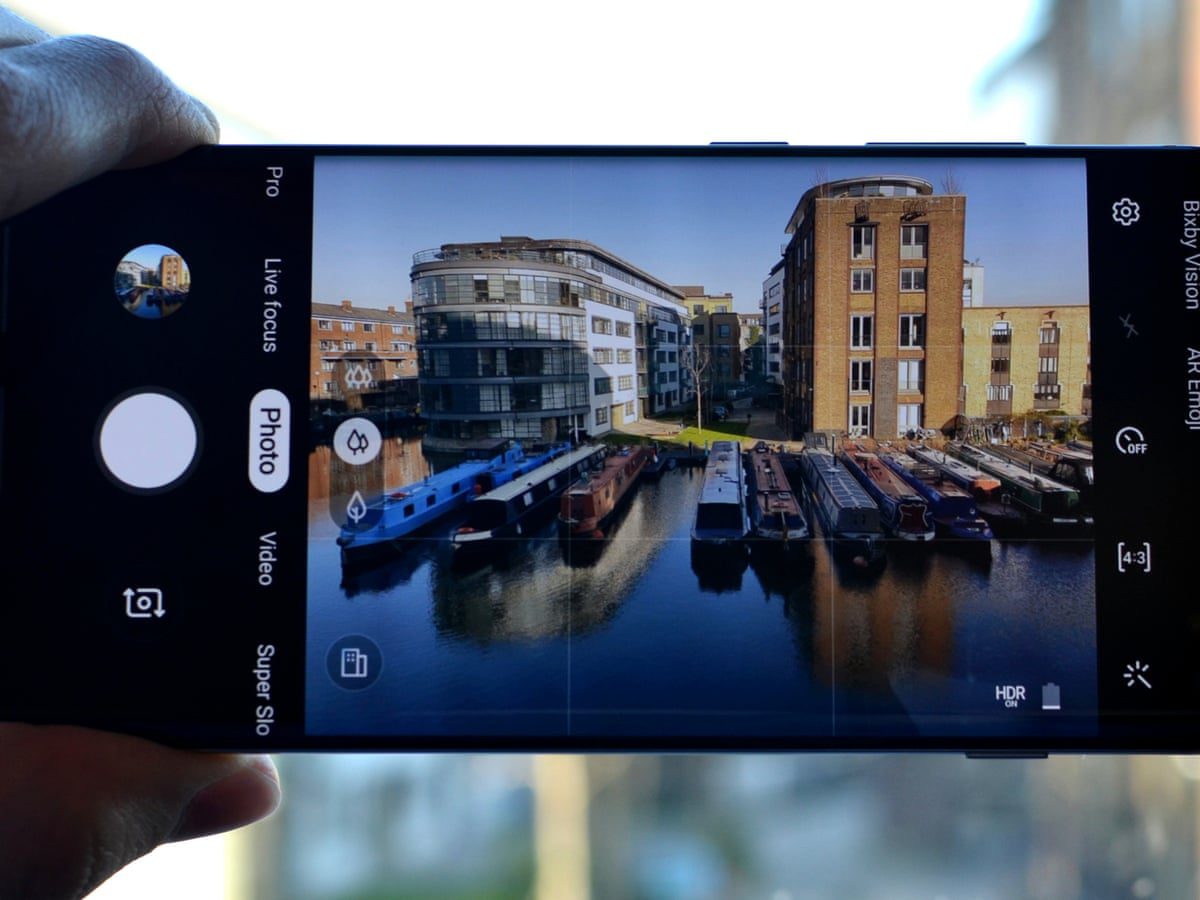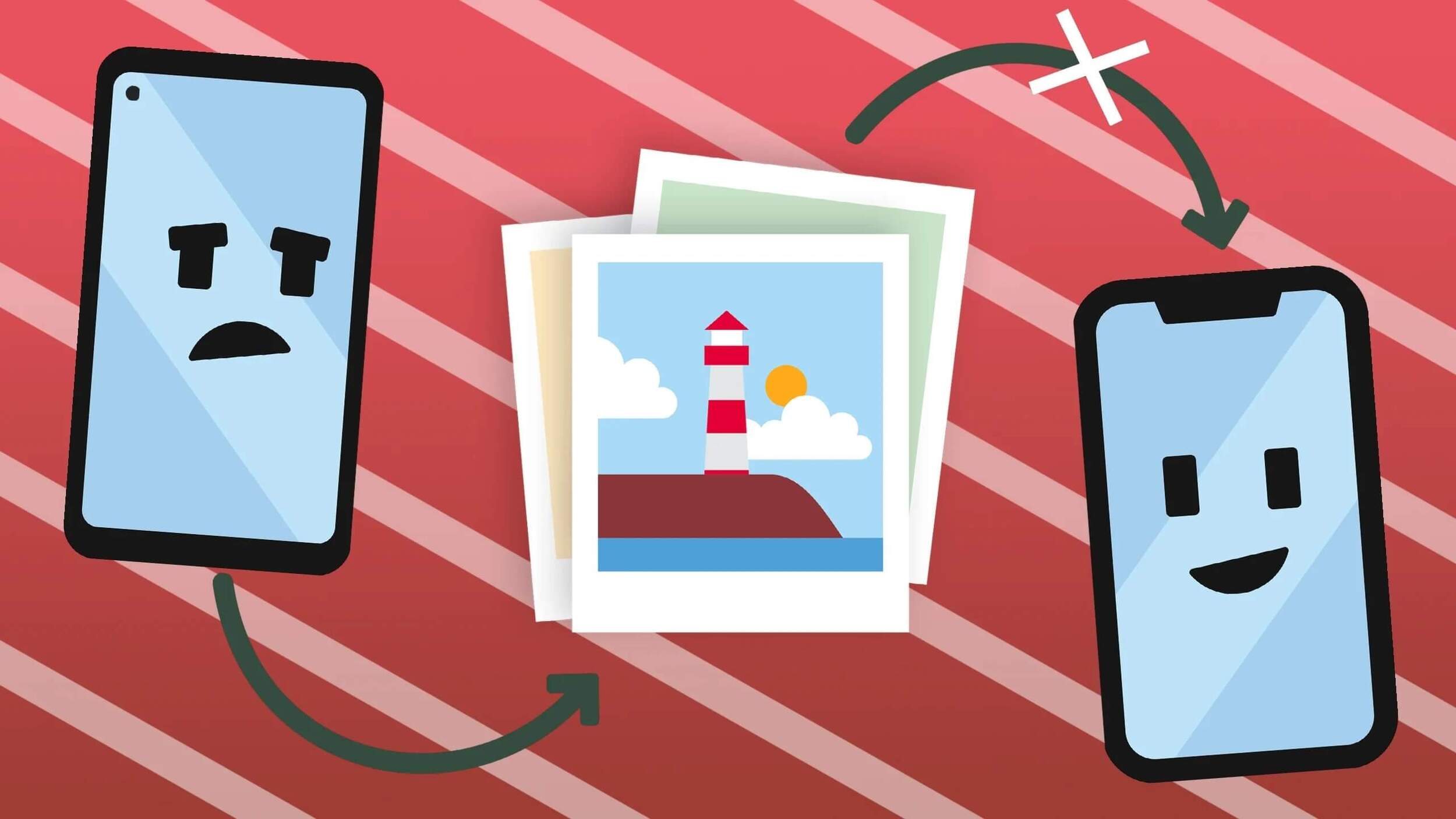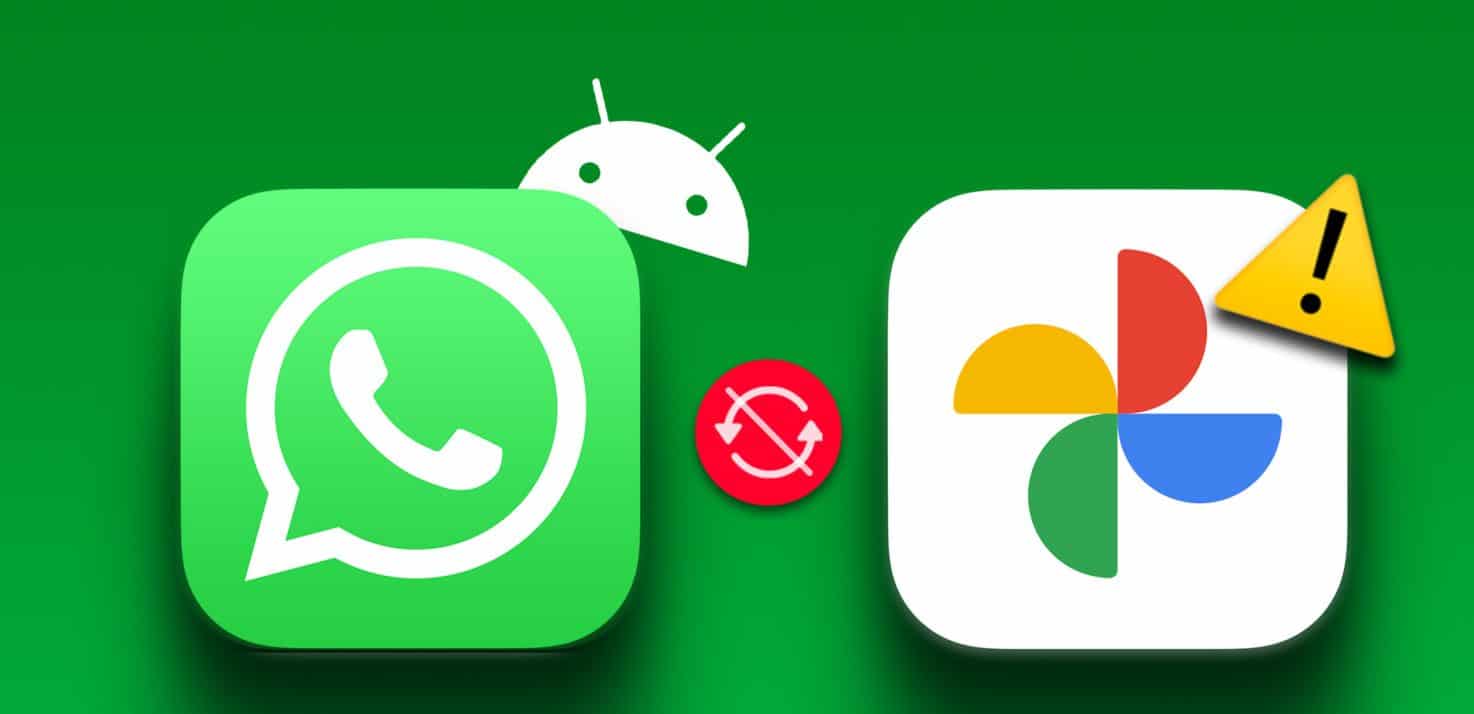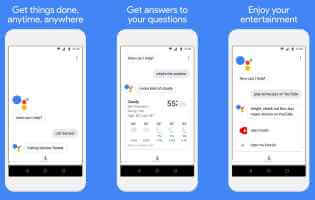لا شيء يتفوق على الإزعاج الناتج عن استخدام تلفزيون Android بدون اتصال Wi-Fi نشط. عندما تواجه مشكلات Wi-Fi على Android TV ، فإنك تعود إلى استخدام اتصال الكابل القديم مع قنوات البث التلفزيوني المباشر فقط. قبل الانتقال إلى هاتف أو جهاز لوحي أو كمبيوتر محمول لمشاهدة المحتوى حسب الطلب و YouTube ، استخدم الحيل أدناه لإصلاح عدم اتصال Android TV بشبكة Wi-Fi.

هل تخطط لمشاهدة موسم Better Call Saul أو Ozark في نهاية هذا الأسبوع؟ لا بد أن تفسد خطط البث الخاصة بك عندما يفشل Android TV في الاتصال بشبكة Wi-Fi في المقام الأول.
1. تحقق من الموجه
قبل إجراء أي تغييرات على Android TV الخاص بك ، يجب عليك أولاً التحقق من جهاز التوجيه في منزلك. يمكنك توصيل أجهزة أخرى بجهاز التوجيه والتحقق من اتصال Wi-Fi. إذا كانت Wi-Fi لا تعمل على أي أجهزة متصلة ، فإن جهاز التوجيه الخاص بك هو الجاني الرئيسي وليس Android TV.
يمكنك إيقاف تشغيل جهاز التوجيه وإزالة جميع التوصيلات السلكية وتشغيله بعد 60 ثانية. تحقق أيضًا من وجود أي تحديثات معلقة للبرنامج الثابت لجهاز التوجيه الخاص بك. إذا كنت تقوم بتشغيل برنامج ثابت قديم ، فقد تواجه مشكلات في اتصال Wi-Fi.
2. احتفظ بجهاز التوجيه بالقرب من تلفزيون ANDROID
ستحتاج إلى التأكد من أن الإشارة اللاسلكية قوية على Android TV الخاص بك وأنه لا يوجد أي تداخل كبير بين جهاز التوجيه و Android TV. إذا كان هناك جدار سميك بينهما ، فقد تواجه مشكلات في سرعات Wi-Fi على التلفزيون الذكي الخاص بك.

إذا كان لديك جهاز توجيه مزدوج النطاق في المنزل ، فاتصل بتردد 5 جيجاهرتز وليس بتردد أبطأ 2.4 جيجاهرتز.
3. تحقق من مزود خدمة الإنترنت (ISP)
إذا كان موفر خدمة الإنترنت (ISP) لديك يواجه أي مشكلات من نهايته ، فستستمر في مواجهة مشكلات Wi-Fi على تلفزيون Android والأجهزة الأخرى في المنزل والمكتب. في الوقت نفسه ، يجب عليك أيضًا تتبع استخدام الإنترنت الشهري على اتصال Wi-Fi الخاص بك.
قد يقوم مزود خدمة الإنترنت بإلغاء تنشيط خطتك عندما تتجاوز بيانات الإنترنت المخصصة. في هذه الحالة ، يظل تلفزيون Android الخاص بك متصلاً بشبكة Wi-Fi دون أي اتصال بالإنترنت.
4. إعادة تشغيل ANDROID TV
في بعض الأحيان ، تعمل خدعة بسيطة مثل إعادة تشغيل Android TV على حل مشكلات Wi-Fi. إليك كيفية إعادة تشغيل Android TV.
الخطوة 1: ابحث عن زر الطاقة في جهاز التحكم عن بُعد الخاص بـ Android TV.
الخطوة 2: حافظ على تشغيل التلفزيون واضغط طويلاً على زر الطاقة.
خطوة 3: ستلاحظ ظهور نافذة منبثقة على Android TV الخاص بك.
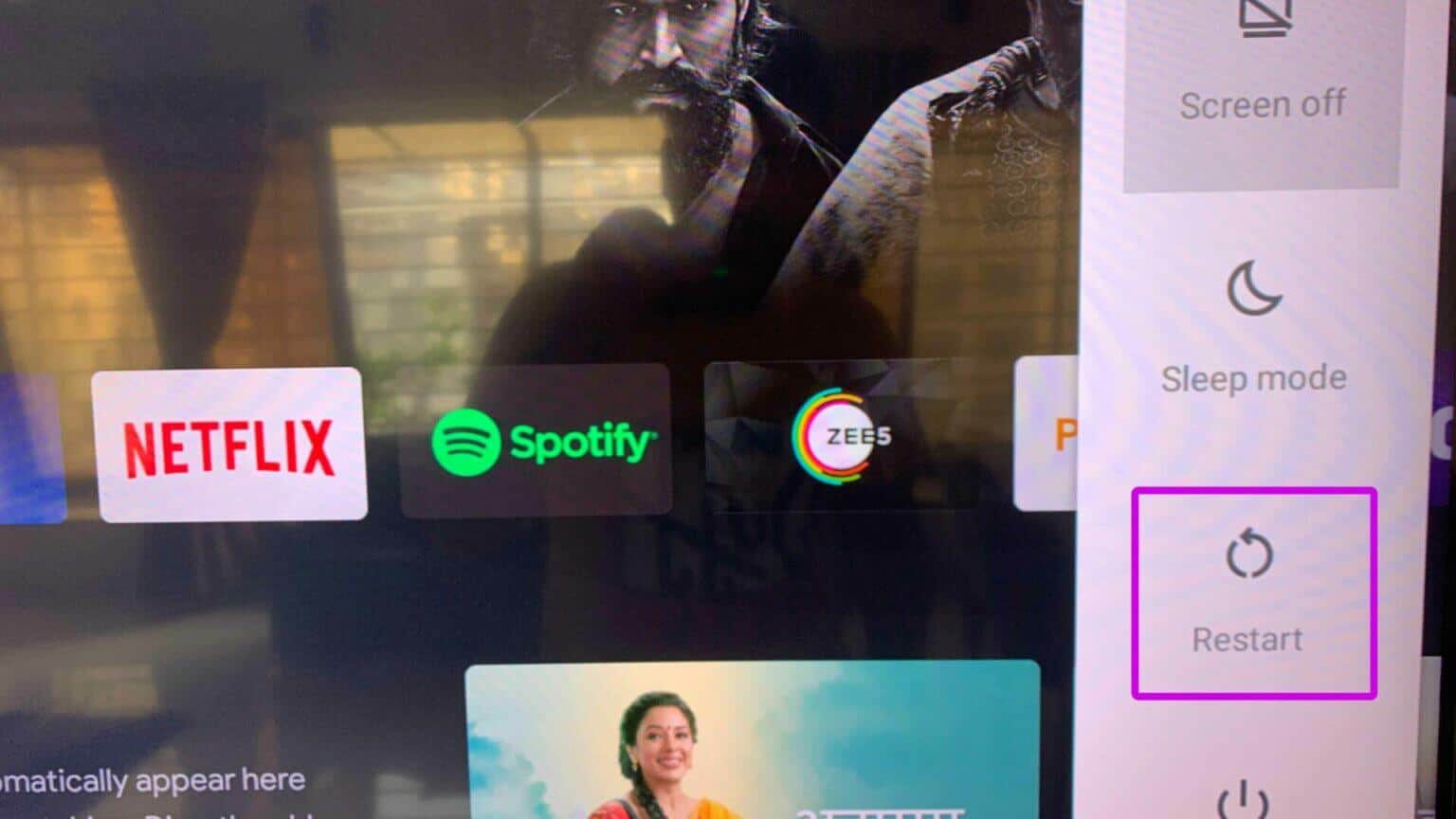
الخطوة 4: حدد إعادة التشغيل ، وسيستغرق الأمر بضع دقائق لإكمال عملية إعادة التشغيل.
حاول الاتصال بنفس شبكة Wi-Fi مرة أخرى.
5. إعادة تشغيل FORCE ANDROID TV
إذا كنت تواجه مشكلات في إعادة تشغيل Android TV باستخدام جهاز تحكم عن بُعد ، فيمكنك فرض إعادة تشغيل Android TV والمحاولة مرة أخرى. قم بإيقاف تشغيل Android TV تمامًا ، وإزالة قابس الطاقة الرئيسي ، وتشغيل التلفزيون مرة أخرى. يمكنك أيضًا استخدام خيارات إيقاف التشغيل من قائمة الطاقة الرئيسية.
6. ننسى WI-FI وأعد الاتصال
هل قمت مؤخرًا بتغيير كلمة مرور شبكة Wi-Fi المنزلية؟ تحتاج إلى تحديث نفس الشيء على Android TV الخاص بك أيضًا. لنفصل شبكة Wi-Fi الحالية ونتصل باستخدام كلمة مرور جديدة.
الخطوة 1: من الشاشة الرئيسية لجهاز Android TV ، حدد قائمة الإعدادات في الجزء العلوي (القائمة التي تشبه رمز الترس).
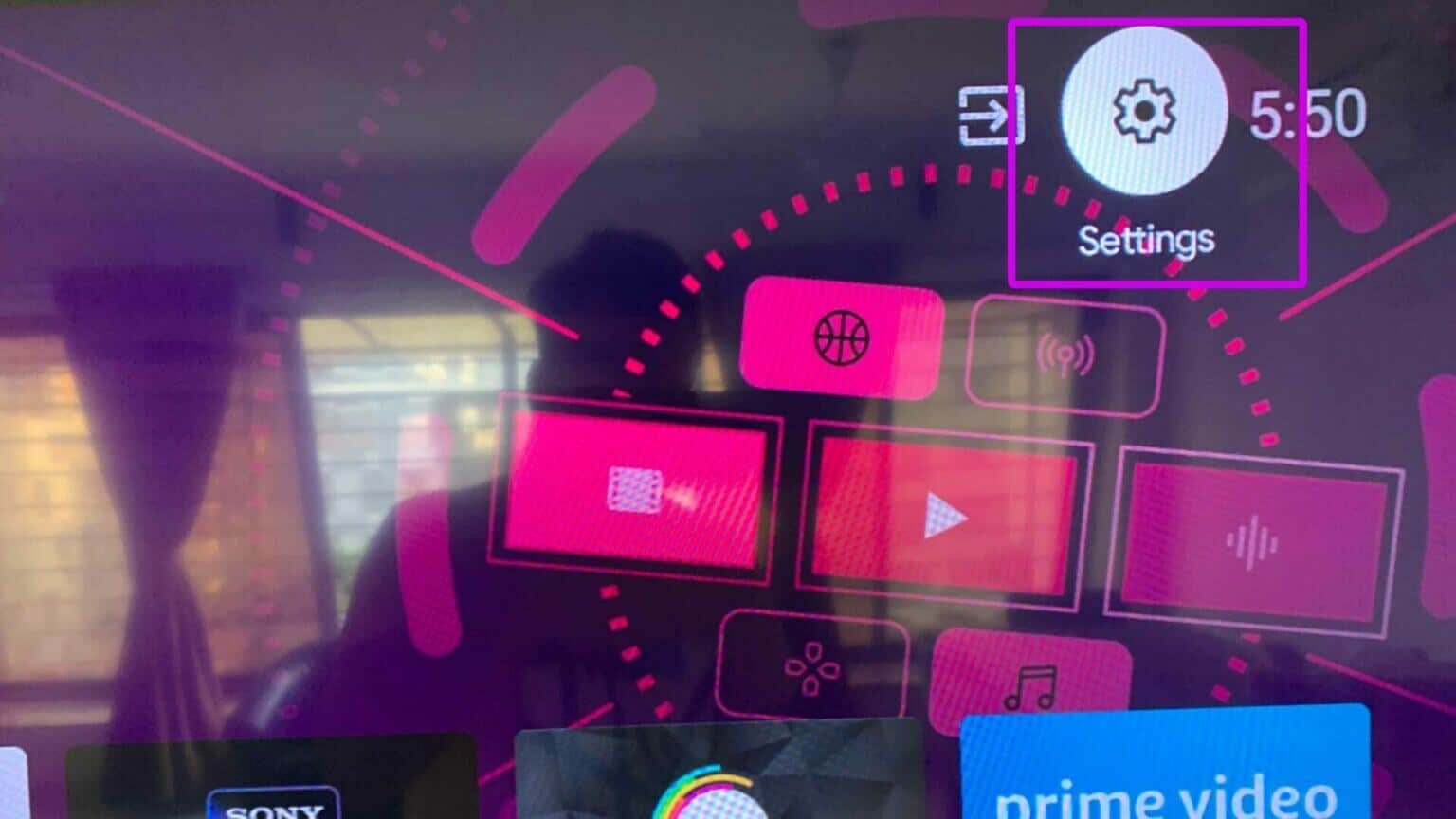
الخطوة 2: اذهب إلى قائمة الشبكة والإنترنت.
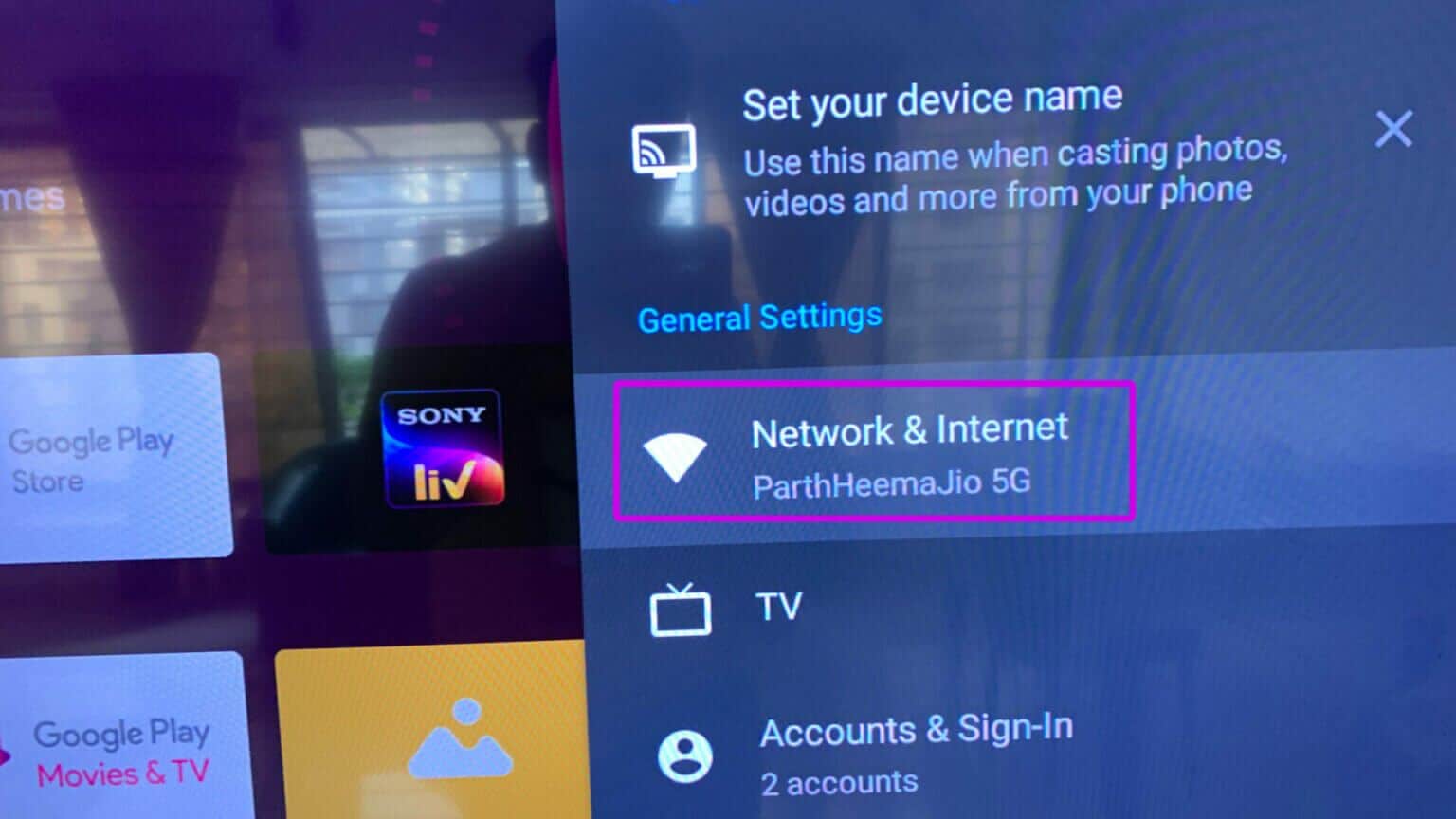
خطوة 3: حدد شبكة Wi-Fi المتصلة.
الخطوة 4: قم بالتمرير لأسفل وحدد Forget network. أكد قرارك.
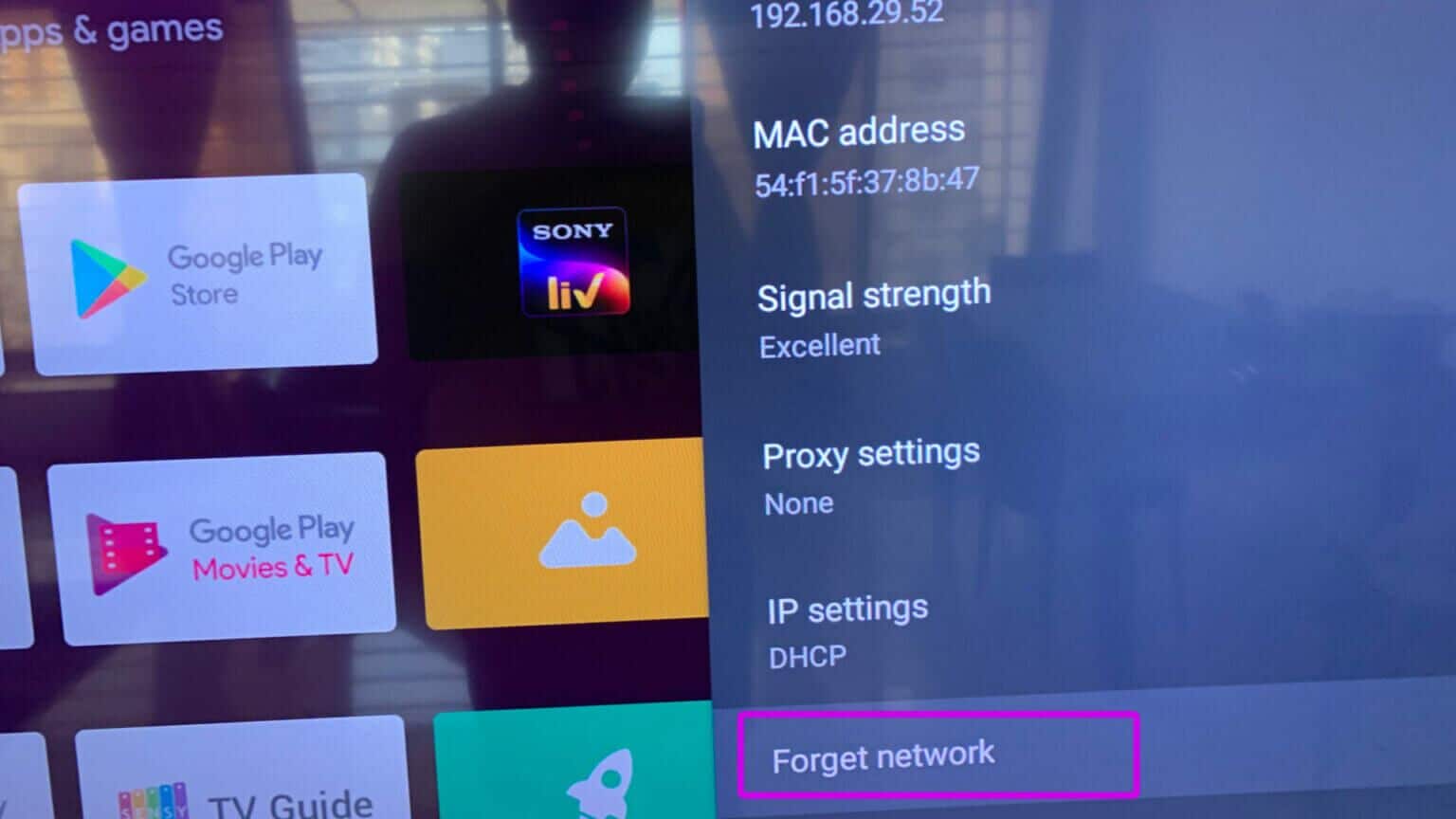
الخطوة 5: ارجع إلى قائمة Wi-Fi وحدد نفس الشبكة مرة أخرى.
خطوة 6: قم بتوصيل نفس شبكة Wi-Fi بكلمة مرور جديدة.
7. تحديث برنامج ANDROID TV
بعد تشغيل اتصال Wi-Fi على تلفزيون Android TV الخاص بك ، يجب عليك أولاً تحديث البرنامج على جهاز التلفزيون.
الخطوة 1: افتح الإعدادات على Android TV الخاص بك.
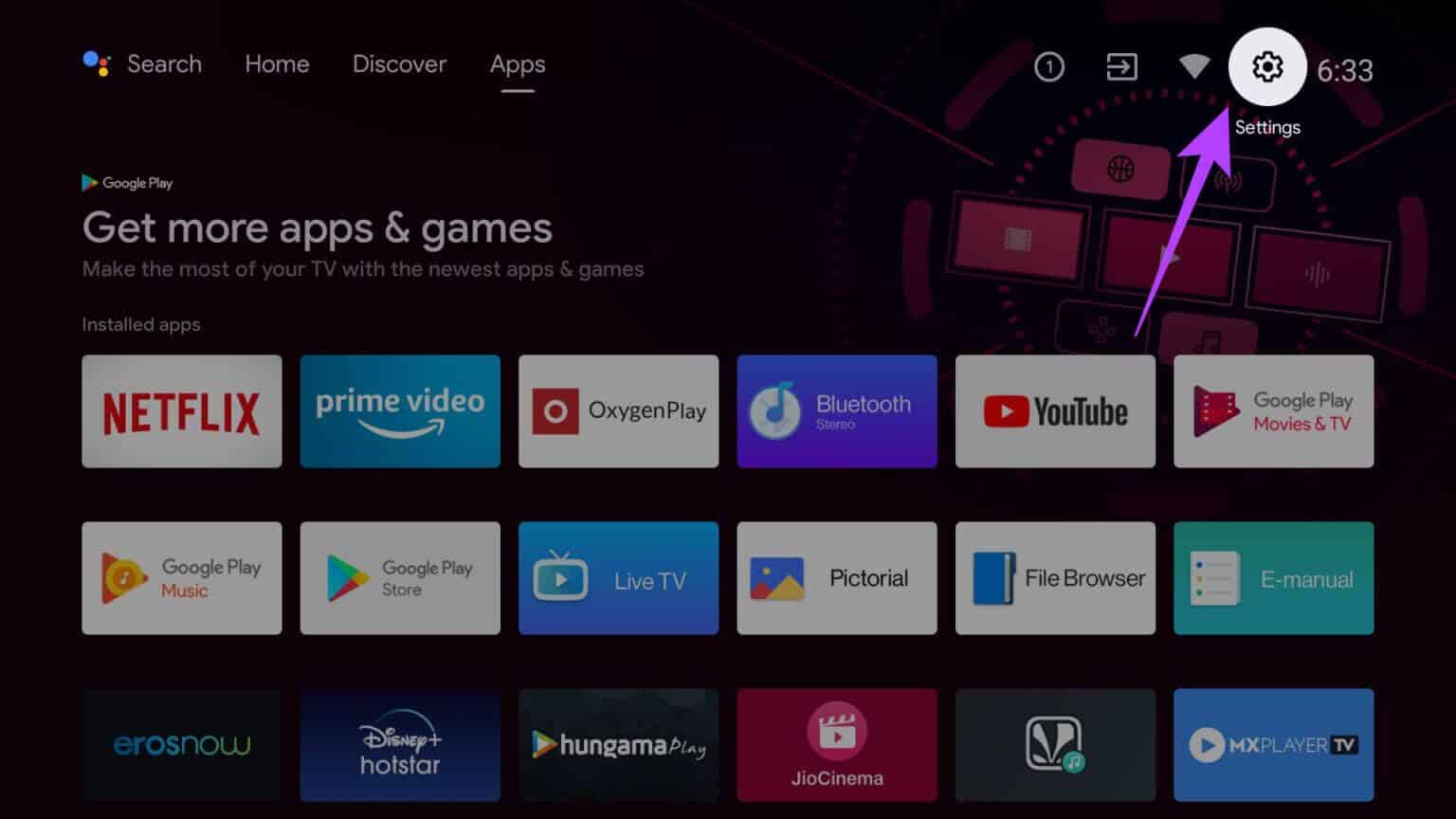
الخطوة 2: قم بالتمرير لأسفل إلى تفضيلات الجهاز وافتح قائمة حول.
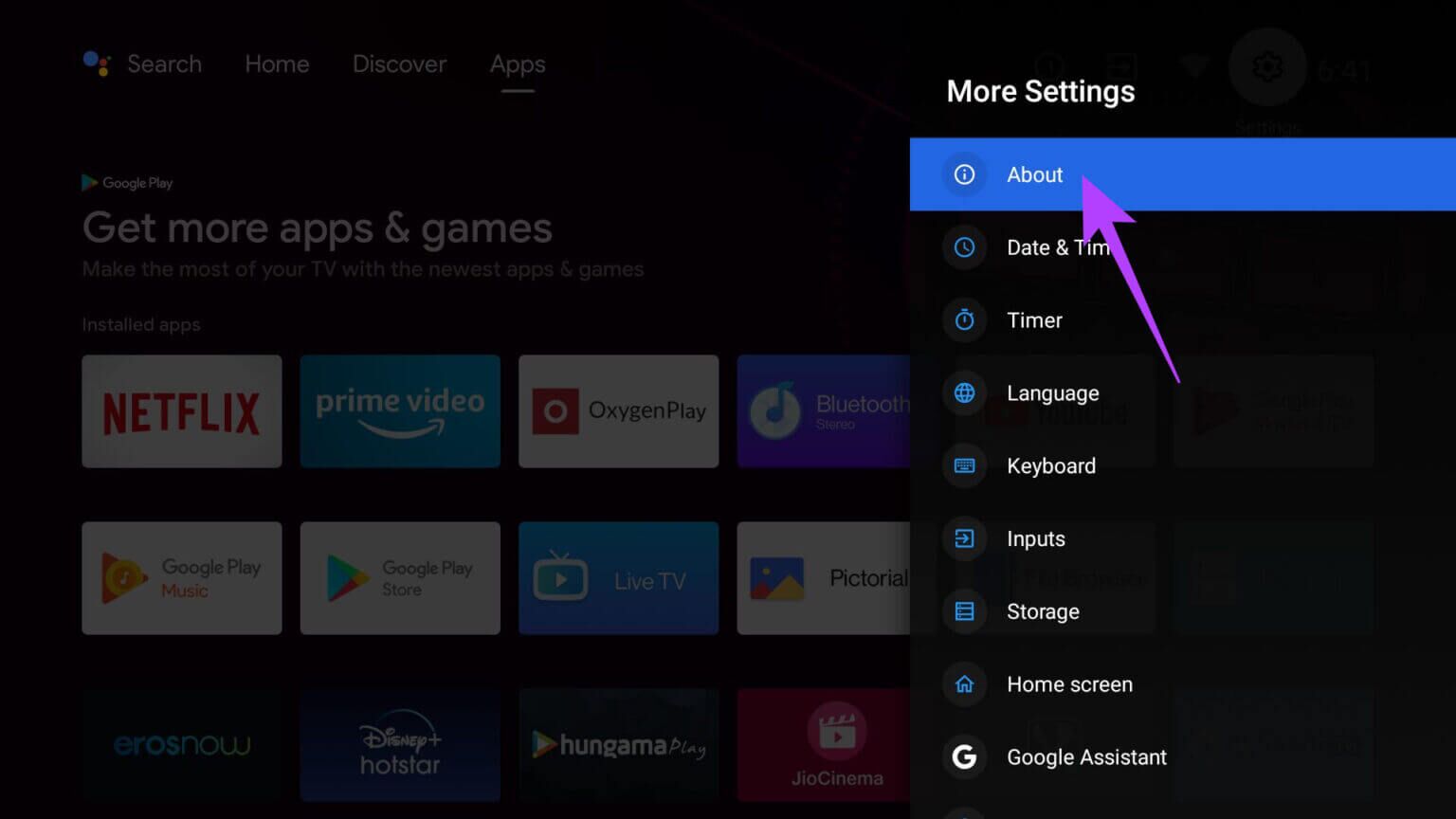
خطوة 3: حدد System Update وقم بتثبيت آخر تحديث لـ Android TV.
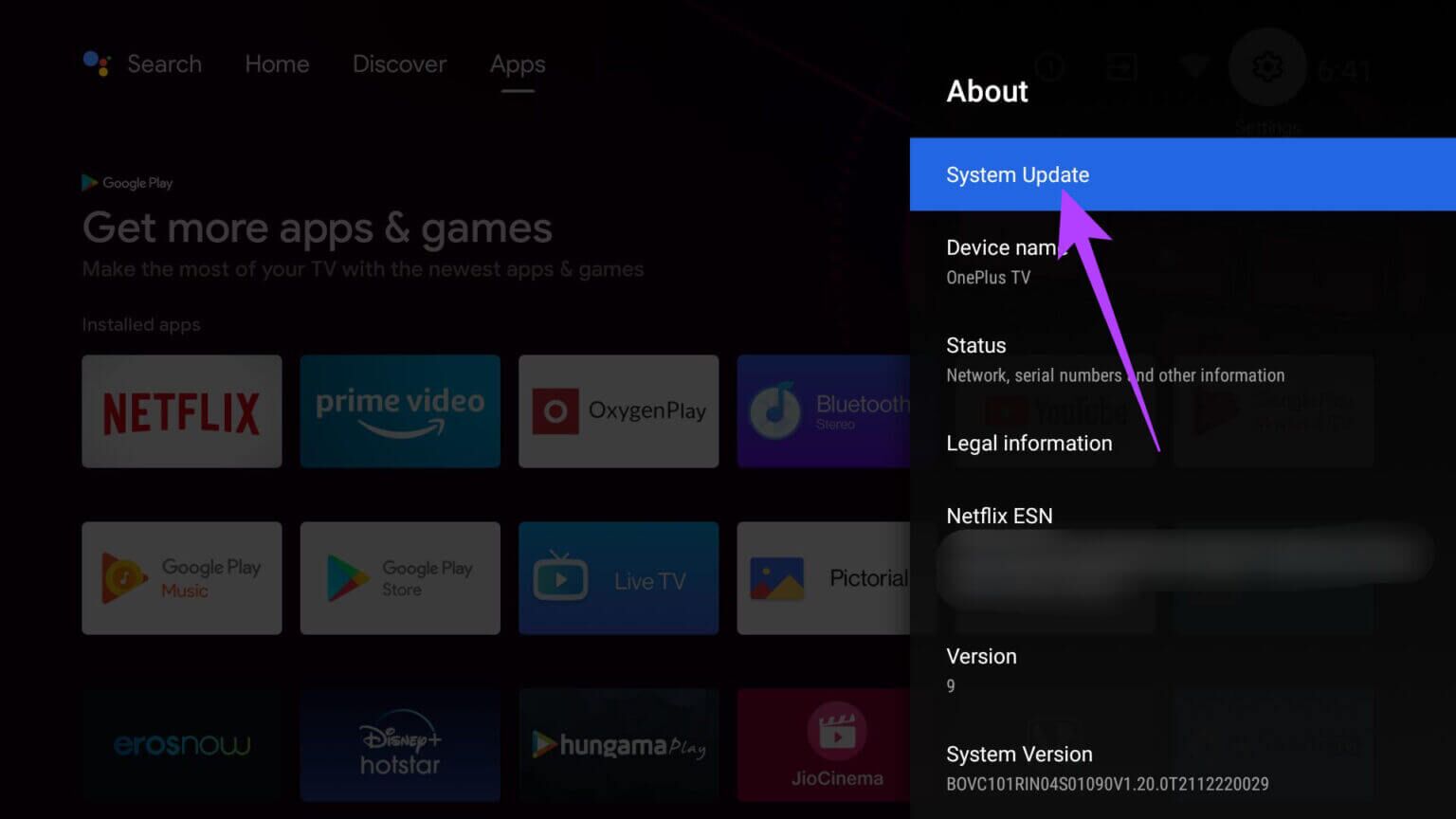
سيتم إعادة تشغيل التلفزيون تلقائيًا لتثبيت التحديثات المعلقة.
استمتع بتجربة قص الأسلاك الخالية من العيوب
لم تعد بحاجة إلى التبديل إلى جهاز ذكي آخر بشاشة صغيرة والتنازل عن تجربة البث في المنزل. باستخدام حيل استكشاف الأخطاء وإصلاحها أعلاه ، يمكنك إصلاح عدم اتصال Android TV بشبكة Wi-Fi والاستمرار في مشاهدة البرامج التلفزيونية والأفلام المفضلة لديك بدون كابل. ما الحيلة التي نجحت في استكشاف أخطاء اتصال Wi-Fi على تلفزيون Android TV وإصلاحها؟ شارك نتائجك معنا في قسم التعليقات أدناه.